- Monitörünüz ve grafik ayarlarınız arasındaki uyumsuzluklar ekran yırtılmalarına neden olabilir.
- Aşağıdaki makale, özellikle bir Nvidia grafik kartınız varsa, bu sorunu gidermek için gerekli adımlarda size rehberlik edecektir.
- Bu grafik kartı markası hakkında daha fazla bilgi için, özel Nvidia Hub.
- Daha fazla sorun giderme kılavuzu da şu adreste bulunabilir: Windows 10 Düzeltme sayfası aynı zamanda.

Bu yazılım, yaygın bilgisayar hatalarını onaracak, sizi dosya kaybından, kötü amaçlı yazılımlardan, donanım arızasından koruyacak ve bilgisayarınızı maksimum performans için optimize edecektir. Şimdi 3 kolay adımda bilgisayar sorunlarını düzeltin ve virüsleri kaldırın:
- Restoro PC Onarım Aracını İndirin Patentli Teknolojilerle birlikte gelen (patent mevcut İşte).
- Tıklayın Taramayı Başlat PC sorunlarına neden olabilecek Windows sorunlarını bulmak için.
- Tıklayın Hepsini tamir et bilgisayarınızın güvenliğini ve performansını etkileyen sorunları gidermek için
- Restoro tarafından indirildi 0 okuyucular bu ay
neden olduğunu hiç merak ettiniz mi? ekran yırtılması video oyun oturumunuz sırasında? Sürekli kekemelik, bu olduğunda oyunun eğlencesini ortadan kaldırır ve sonunda kaybedersiniz.
Çoğu zaman, yırtılma, aralarındaki bir tutarsızlık nedeniyle olur. videonun yenileme hızı ve sistemin grafik ayarları.
ne yazık ki bu, kullandığınız zaman da olabilir. NVIDIA grafik kartları. Ancak iyi haber şu ki, bu kekemelik ve yırtılma düzeltilebilir.
Bu yazıda, sorunu tamamen ortadan kaldırmak için birkaç çözümle sizi tanıştıracağız.
Windows 10'da ekran yırtılmasını nasıl düzeltirim?
Biri çalışıp ekran yırtılmasını durdurana kadar bu düzeltmeleri denemeye devam edin.
1. Çözünürlük değişikliğini seçme
- basılı tutun Windows Anahtarı ve arama seçeneklerini görmek için S tuşuna basın.
- Tür çözüm arama kutusuna tıklayın ve en iyi eşleşme sonuçlardan.
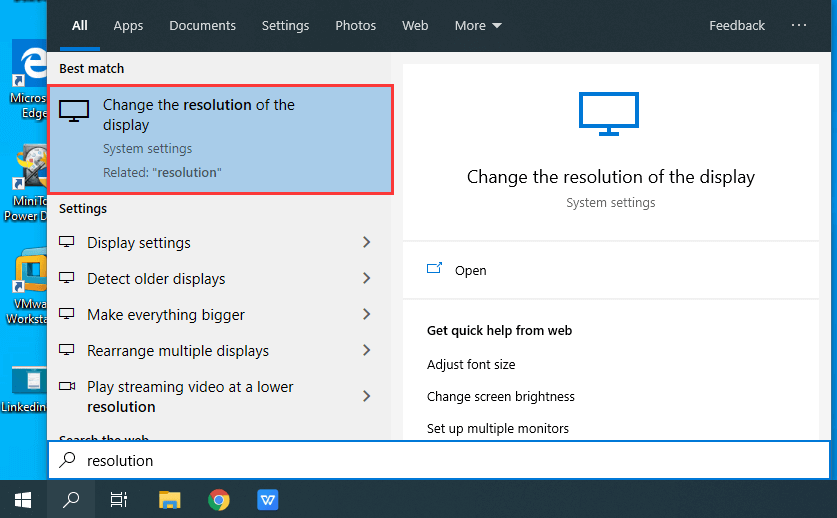
- Şimdi bulmak için biraz aşağı kaydırın Gelişmiş Görüntüleme Seçenekleri.
- Ayarlardan, tıklayın Ekran 1 için Görüntü Bağdaştırıcısı Özellikleri Ekran ayarlarınızı değiştirmek için
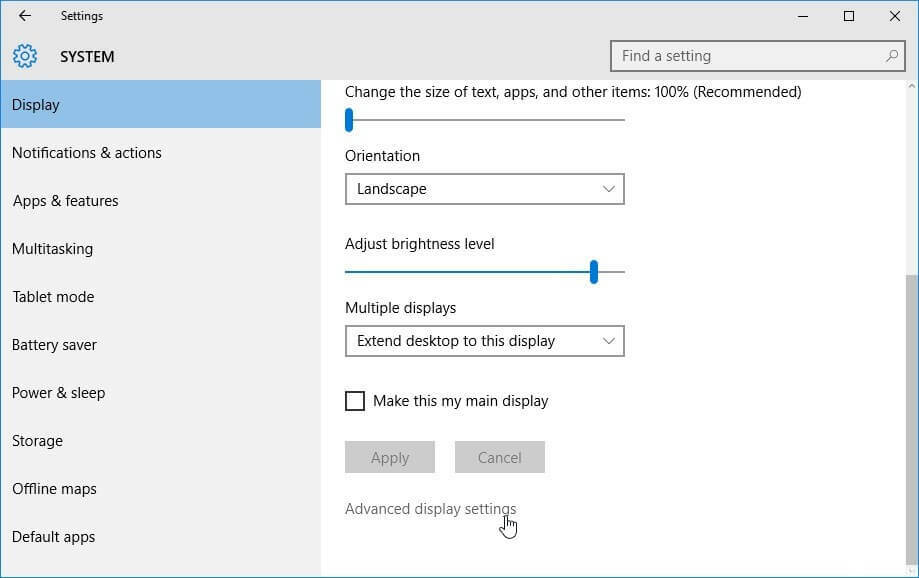
- Şimdi bir açılır pencere ile donanım özellikleri farklı sekmelerle görünecektir.
- itibaren adaptör sekmesi, Seç Tüm modları listele Kullanılabilir modların bir listesini almak için
- Sisteminizle uyumlu uygun bir çözünürlük seçin.
- Adımları tamamladığınızda, ayarların geçerli olması için işletim sisteminizi yeniden başlatın.
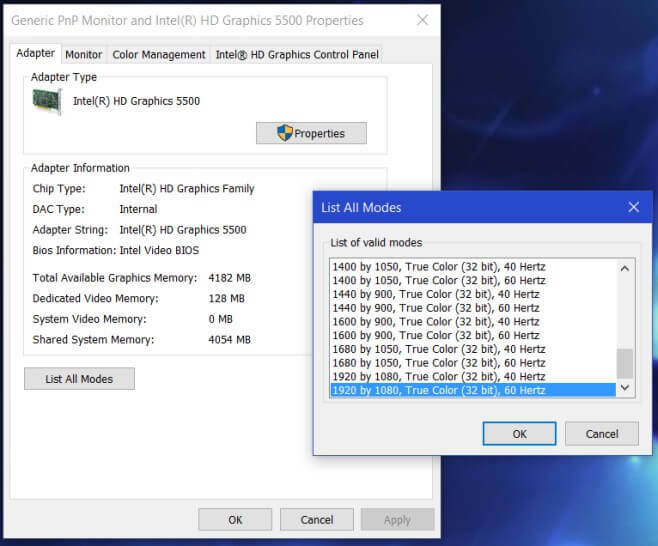
2. Grafik Kartınızı güncelleyin
Eski bir grafik sürücüsünün ekran kekemeliğinin suçlusu olması şaşırtıcı değil. Sürücüyü güncelleme adımlarına bir göz atalım.
- Şunu tut Windows Anahtarı ve R'ye basın açmak Çalıştırmak.
- şimdi girin devmgmt.msc barda ve basın Giriş.
- İçinde Aygıt Yöneticisi, imlecinizi Görüntü bağdaştırıcısı seçeneğini seçin ve çift tıklayın.
- Aşağıdaki mevcut grafik sürücünüzü sağ tıklayın Ekran adaptörleri ve vur Sürücüyü güncelle.
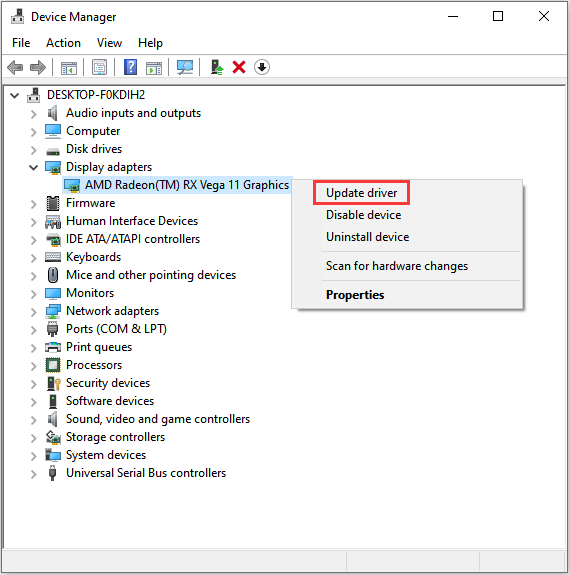
3. Oyun Modunu ve Tam Ekran Optimizasyonunu Kapatma
Kullanıcı deneyimini geliştirmek için Windows 10 size şunları sunar: Oyun modu oyun sırasında ekran görüntüsü almanızı ve en sevdiğiniz anları kaydetmenizi sağlar.
Ancak bu optimizasyon özelliği yırtılmaya neden olabilir. İşte yırtılmayı nasıl düzeltebileceğiniz ve oyunu sorunsuz bir şekilde nasıl çalıştırabileceğiniz.
- basılı tutun Windows Anahtarı ve I'e basın Ayarları açmak için
- değiştir Oyun modu kapalı.
- Yırtılmanın geçip geçmediğini görmek için bilgisayarınızı yeniden başlatın.
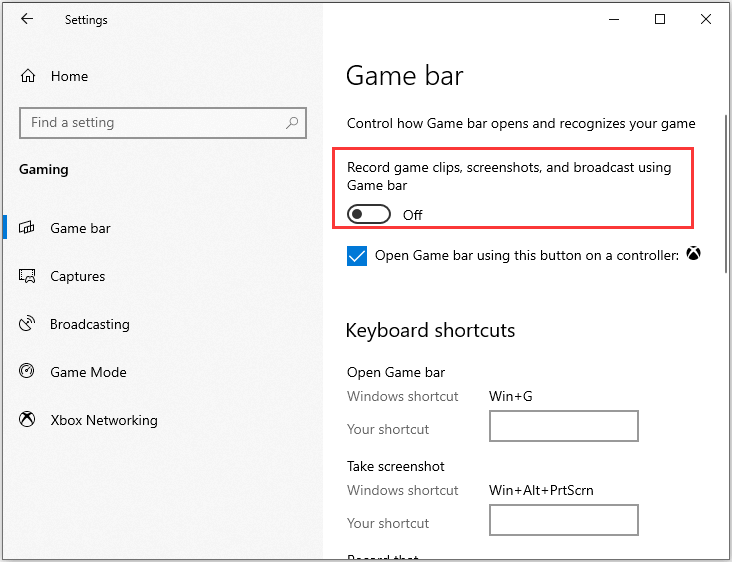
Oyun sırasında hala ekran yırtılmasıyla karşı karşıyaysanız, devre dışı bırakmayı deneyebilirsiniz. tam ekran optimizasyonları.
- İmlecinizi oyun simgesi ve özellikleri açmak için sağ tıklayın.
- İçinde uyumluluk sekmesini devre dışı bıraktığınızdan emin olun. tam ekran optimizasyonları.
- Değişiklikleri uygulamak için sistemi yeniden başlatın.
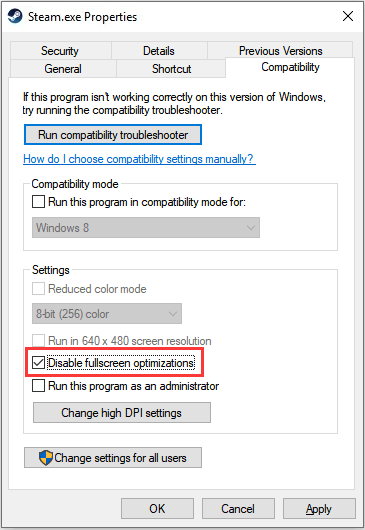
Bu çözümler, ekran yırtılma sorunlarınızı çözmenize yardımcı olacaktır. Aşağıdaki yorumlar bölümünde bize bir mesaj bırakarak hangisinin sizin için çalıştığını bize bildirin.
 Hala sorun mu yaşıyorsunuz?Bunları bu araçla düzeltin:
Hala sorun mu yaşıyorsunuz?Bunları bu araçla düzeltin:
- Bu PC Onarım Aracını İndirin TrustPilot.com'da Harika olarak derecelendirildi (indirme bu sayfada başlar).
- Tıklayın Taramayı Başlat PC sorunlarına neden olabilecek Windows sorunlarını bulmak için.
- Tıklayın Hepsini tamir et Patentli Teknolojilerle ilgili sorunları çözmek için (Okuyucularımıza Özel İndirim).
Restoro tarafından indirildi 0 okuyucular bu ay
Sıkça Sorulan Sorular
Basit bir ifadeyle, ekran yırtılması, bir görüntünün aynı anda birden fazla kareden bilgi göstermesidir.
Ekran yırtılmasını durdurmanın en hızlı yolu, monitörünüzün yenileme hızının bilgisayarınızın video ayarlarıyla senkronize edildiğinden emin olmaktır.
Ekran yırtılması, bilgisayarınızda film izlemek veya oyun oynamak gibi hareketli görüntüler içeren herhangi bir etkinliği ciddi şekilde engelleyebilir.


